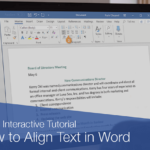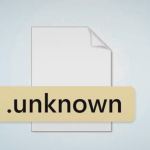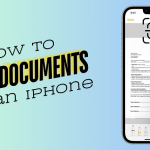نحوه مسدود کردن یک شماره در آیفون
نحوه مسدود کردن یک شماره در آیفون
دانستن نحوه مسدود کردن تماسها و پیامهای ناخواسته در آیفون میتواند مفید باشد. آیا به دنبال راهی برای مسدود کردن تماسهای اسپم در آیفون هستید؟ آیا کسی شما را آزار میدهد، بنابراین باید بدانید که چگونه یک مخاطب را در آیفون مسدود کنید؟ یا شاید میخواهید تمام ارتباطات خود را با یک شخص خاص قطع کنید، بنابراین کنجکاو هستید که چگونه پیامکها را در آیفون مسدود کنید؟ خوشبختانه، iOS ویژگیهای داخلی دارد که به شما کمک میکند با این سناریوهای ناامیدکننده کنار بیایید و من در این راهنما به آنها میپردازم. برای فهمیدن نحوه مسدود کردن کسی در آیفون خود، به خواندن ادامه دهید:
توجه: وقتی یک مخاطب را در آیفون مسدود میکنید، دیگر نمیتواند با شما تماس بگیرد، پیامک بفرستد، ایمیل بفرستد و با شما تماس تصویری بگیرد شخصی که مسدود کردهاید هیچ راهی برای فهمیدن اینکه شما او را مسدود کردهاید ندارد، زیرا هیچ نشانهای از این موضوع در دستگاه او وجود ندارد. شما هیچ یک از پیامهای او را دریافت نمیکنید و تماسهای او با صدای اشغال یا مستقیماً به صندوق صوتی میرود. علاوه بر این، اگر موقعیت مکانی خود را با او به اشتراک گذاشته باشید، دیگر آن را نمیبیند. با این حال، همچنان میتوانید با آن شخص تماس بگیرید و پیام دهید، انگار که هیچ اتفاقی نیفتاده است.
نحوه مسدود کردن یک مخاطب در آیفون از طریق صفحه اطلاعات
اساساً دو صفحه وجود دارد که میتوانید برای مسدود کردن یک شماره در آیفون از آنها استفاده کنید: صفحه مخاطبین مسدود شده در برنامه تنظیمات و صفحه اطلاعات که جزئیات مخاطب را نشان میدهد. من با دومی شروع میکنم زیرا به نظرم صفحه اطلاعات راحتترین راه برای مسدود کردن کسی در آیفون بلافاصله پس از تماس است.
برای مسدود کردن یک شماره در آیفون، به صفحه اطلاعات دسترسی پیدا کنید
به نظر من، صفحه اطلاعات یک مخاطب، سادهترین راه برای مسدود کردن تماسها در آیفون است. بیش از یک راه برای رسیدن به این صفحه وجود دارد و برنامه تلفن چندین گزینه ارائه میدهد.
ابتدا، با ضربه زدن روی میانبر برنامه تلفن، آن را باز کنید.
در مرحله بعد، اگر اخیراً بین شما و آن شخص تماسی برقرار شده است، به بخش «موارد اخیر» (Recents) دسترسی پیدا کنید. اگر مخاطبی که مسدود میکنید در آن دسته قرار دارد، میتوانید روی برگه « موارد دلخواه» (Favorites) ضربه بزنید یا اگر از آن شماره پیام صوتی دارید، به «صندوق صوتی » (Voicemail) بروید. همه این صفحهها شبیه به هم هستند، بنابراین از هر کدام برای پیدا کردن شمارهای که میخواهید مسدود کنید استفاده کنید. پس از انجام این کار، روی نماد اطلاعات کوچک کنار آن که شبیه یک دایره با حرف i در داخل آن است، ضربه بزنید.
روی نماد اطلاعات کنار شماره در برنامه تلفن ضربه بزنید.
روش دیگر این است که به تب مخاطبین برنامه تلفن دسترسی پیدا کنید، شخصی را که میخواهید مسدود کنید پیدا کنید و روی نام او ضربه بزنید.
تماس گیرندهای را که میخواهید مسدود کنی، در برگه مخاطبین پیدا کنید.
هر یک از این اقدامات شما را به صفحه اطلاعات آن مخاطب میبرد، جایی که میتوانید جزئیات او را مشاهده کنید.
همچنین میتوانید از طریق برنامههای دیگری مانند Messages، FaceTime یا Mail به صفحه اطلاعات دسترسی پیدا کنید. در برنامه Messages، مکالمه با مخاطبی که میخواهید مسدود کنید را باز کنید و سپس روی نام او در بالای صفحه ضربه بزنید.
روی نام شخص در گفتگوی پیامها با او ضربه بزنید.
سپس، روی اطلاعات (info) ضربه بزنید تا به صفحه مورد نظر خود برسید.
برای مسدودکردن یک شماره تلفن در آیفون، به صفحه اطلاعلات دسترسی پیدا کنید.
نکته: آیکون اطلاعات، صرف نظر از برنامه، بهترین راه برای دسترسی به صفحه نمایش حاوی اطلاعات مخاطب در iOS است.
بیشتر بخوانید:
مسدود کردن پیامهای اسپم (Spam) در اندروید
چگونه بفهمیم کسی شما را در اندروید مسدود (Block) کرده است؟
بهترین مسدود کنندههای تبلیغات برای اندروید در سال 2023
نحوه مسدود کردن یک شماره در آیفون از طریق صفحه اطلاعات
در صفحه اطلاعات مخاطب، تا انتها به پایین اسکرول کنید و روی گزینه مسدود کردن تماسگیرنده (Block Caller) ضربه بزنید.
نحوه مسدود کردن تماس گیرنده در آیفون:
iOS به شما اطلاع میدهد که «شما از افرادی که در لیست بلاک هستند، تماس تلفنی، پیام یا تماس FaceTime دریافت نخواهید کرد.» با ضربه زدن روی Block Contact در پایین صفحه، انتخاب خود را تأیید کنید.
نحوه مسدود کردن مخاطب در آیفون:
همین! مخاطب مسدود شده است. او دیگر نمیتواند با شما تماس بگیرد.
نحوه مسدود کردن شمارهها در آیفون از طریق تنظیمات
برنامه تنظیمات گزینههای بیشتری برای کنترل افرادی که میتوانند با شما تماس بگیرند ارائه میدهد. میتوانید از صفحه مخاطبین مسدود شده برای مشاهده شمارههای مسدود شده در آیفون و اضافه کردن افراد بیشتر به این لیست استفاده کنید. با این حال، همانطور که در ادامه خواهید فهمید، چند راه برای دسترسی به لیست مسدود شدهها در آیفون وجود دارد.
نحوه مشاهده شمارههای مسدود شده در آیفون
برای شروع، با ضربه زدن روی نماد صفحه اصلی، برنامه تنظیمات را باز کنید.
دسترسی به تنظیمات برای مسدود کردن مخاطبین در آیفون
به پایین اسکرول کنید و روی آخرین گزینه در صفحه تنظیمات، یعنی Apps، ضربه بزنید.
دسترسی به تنظیمات برنامه ها
در صفحه برنامهها، به «تلفن»، «پیامها» یا «فیستایم» دسترسی پیدا کنید. من برای این بخش از راهنما از «پیامها» استفاده میکنم.
نحوه مسدود کردن شخصی در آیفون از طریق برنامه تنظیمات
صفحه «مخاطبین مسدود شده» تمام افرادی را که در آیفون خود مسدود کردهاید، فهرست میکند. همکار من، کدروت، در این لیست است زیرا من او را در بخش اول این راهنما مسدود کردم. مرحله بعدی برای مسدود کردن یک شماره باید واضح باشد: روی « افزودن شماره جدید» در صفحه « مخاطبین مسدود شده» ضربه بزنید.
برای مسدود کردن مخابین در آیفون به صفحه افزودن مخاطب مسدود شده بروید. شخصی را که میخواهید مسدود کنید پیدا کنید و روی نام او ضربه بزنید.
* نحوه مسدود کردن شماره تلفن در آیفون
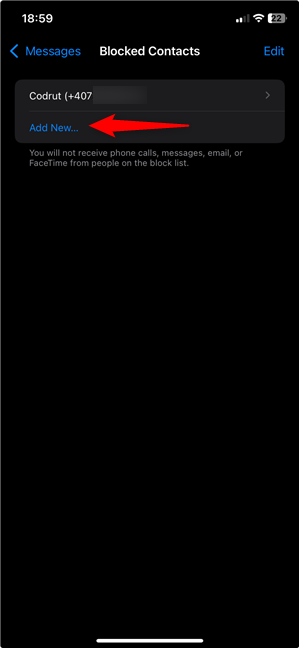
به محض اینکه این کار را انجام دهید، شماره به لیست بلاکهای آیفون شما اضافه میشود. سپس به صفحه قبل بازگردانده میشوید، جایی که میتوانید شمارههای بلاک شده را در آیفون مشاهده کنید.
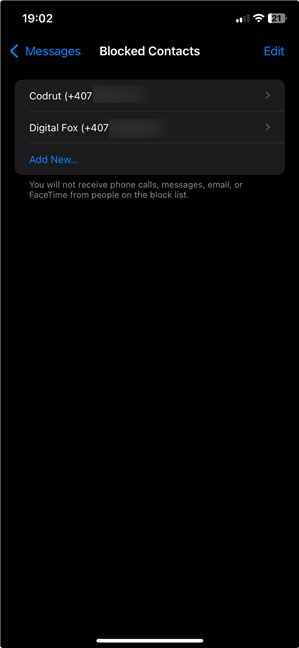
نحوه مسدود کردن تماس گیرندگان ناشناس در آیفون
چه بخواهید تماسهای مزاحم را مسدود کنید و چه بخواهید تماسهای بدون شناسه تماسگیرنده را در آیفون مسدود کنید، پاسخ در برنامه تنظیمات است. ابتدا، همانطور که قبلاً به شما نشان دادم، به برنامهها و سپس تلفن دسترسی پیدا کنید.
سپس، به پایین صفحه بروید و روی «بیصدا کردن تماسگیرندگان ناشناس» ضربه بزنید.
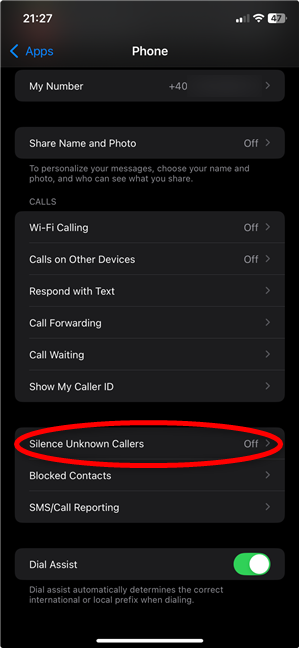
اگر میخواهید فقط از مخاطبین ذخیرهشده خود تماس دریافت کنید، روی گزینه کنار Silence Unknown Callers ضربه بزنید تا فعال شود.
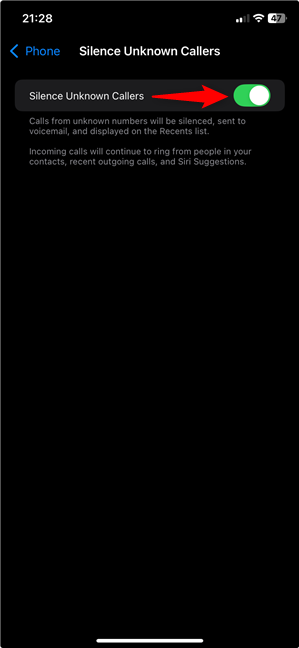
-
نحوه مسدود کردن شماره های ناشناس در آیفون
نکته: FaceTime هم همین گزینه را برای مسدود کردن تماسهای اسپم در آیفون دارد. به تنظیمات > برنامهها > FaceTime > بیصدا کردن تماسگیرندگان ناشناس بروید و سوئیچ را فعال کنید. این تضمین میکند که فقط میتوانید تماسهای FaceTime را از مخاطبین ذخیره شده در آیفون یا شمارههایی که اخیراً با آنها تماس گرفتهاید، دریافت کنید.
اگر در مورد مسدود کردن پیامها در آیفون کنجکاو هستید، برنامه تنظیمات (Settings) راه حلی برای فیلتر کردن پیامهای ناخواسته دارد. همانطور که قبلاً نشان داده شد، به تنظیمات (Settings) > برنامهها (Apps) > پیامها (Messages) بروید و سپس کلید فیلتر کردن فرستندههای ناشناس (Filter Unknown Senders) را پیدا کرده و روی آن ضربه بزنید
چرا میخواستید بدانید که چگونه تماسها را در آیفون مسدود کنید؟
حالا، شما میدانید که چگونه یک شماره را در آیفون مسدود کنید و وقتی این کار را انجام میدهید چه اتفاقی میافتد. اگر به دنبال راهی سریع و مؤثر برای جلوگیری از تماسها و پیامهای ناخواسته هستید، مسدود کردن شماره در آیفونایده بسیار خوبی است. چه بخواهید از تماسها و پیامکهای اسپم جلوگیری کنید و چه بخواهید با کسی قطع ارتباط کنید ویژگیهای مسدودسازی داخلی به شما کمک میکنند تا به راحتی مدیریت کنید چه کسی میتواند با شما تماس بگیرد. قبل از اینکه این راهنما را ببندید، کنجکاوم بدانم چه چیزی شما را به اینجا آورده است. آیا از کسی اجتناب میکنید؟ یا شاید سعی دارید جلوی هرزنامه یا پیامهای اسپم را در آیفون بگیرید؟ چرا میخواستید شمارهها را در آیفون مسدود کنید؟ در حالی که از یک تجربه آرامشبخش iOS لذت میبرید، داستان خود را در نظرات با من در میان بگذارید. 🙂